यूट्यूब चैनल कैसे बनाएं? Youtube channel kaise banaye? क्या आप भी एक youtube channel बनना चाहते है, how create youtube channel in hindi. यू ट्यूब पर चैनल कैसे बनाये?
अगर आप youtube channel बनाना चाहते हैं तो आपके लिए यह भी जानना जरूरी है कि एक youtube channel बनाने के लिए किन-किन चीजों की आवश्यकता होगी, और Youtube channel Create करने में कितना खर्च आता है।
इन तमाम सवालों का जवाब इस पोस्ट में देंगे। और एक निःषुल्क youtube channel बनाके दिखाएंगे।
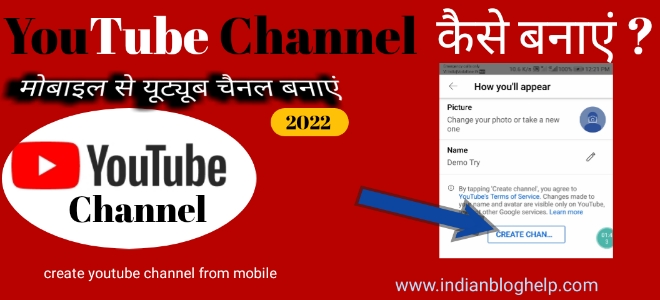
यूट्यूब के बारे में
यूट्यूब एक वीडियो देखने का प्लेटफार्म है जहां पर लाखों-करोड़ों वीडियो रोज अपलोड होते हैं, और यहां पर हर तरह के हम वीडियो देख सकते हैं, यूट्यूब एक बहुत ही पॉपुलर प्लेटफार्म है वीडियो देखने का।
यूट्यूब को 2005 में पेपैल के इन 3 कर्मचारियों ने चाड हर्ले, स्टीव चैन, जावेद करीम,ने मिलकर बनाया था। फिर 2006 में Google ने इसको खरीद लिया। यूट्यूब अमेरिका की कंपनी है।
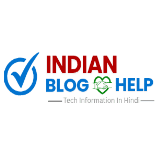 ➤ को सिलेक्ट करें
➤ को सिलेक्ट करेंउसके बाद google play store पर इस यूट्यूब को 20-October-2010 को Realese किया गया ।
गूगल प्ले स्टोर में यूट्यूब को डाउनलोड करने की बात करें तो करोड़ों लोग इसको डाउनलोड कर चुके यूट्यूब को गूगल प्ले स्टोर से अभीतक 1+ अरब बार Download किया जा चुका है। इसी से अंदाजा लगा सकते हैं कि यूट्यूब कितना फेमस है आज के समय में।
YouTube App Review and Rating Points
गूगल प्ले स्टोर पर यूट्यूब को डाउनलोड करने के साथ-साथ रिव्यू एंड रेटिंग पॉइंट की बात करें तो 13 प्लस करोड़ लोगों ने इसका रिव्यु दिया है। और 4.1 की इसकी रेटिंग पॉइंट है जो काफी हद तक पॉजिटिव है।
यूट्यूब चैनल क्या है?
यूट्यूब आपको वीडियो देखने के साथ-साथ अपने खुद के वीडियो Youtube Platform पर अपलोड करने का ऑप्शन देता है, आप अपने खुद के बनाए हुए वीडियो Youtube Channel बनाकर उस के माध्यम से अपलोड कर सकते हैं, और उस वीडियो से पैसा भी कमा सकते हैं।
यूट्यूब चैनल कौन बना सकता है?
वैसे तो Youtube channel को कोई भी बना सकता है, लेकिन Youtube कि Guidelines and Policies के अनुसार 18 साल के ऊपर के लोग Youtube पर Channel बनाकर उस के माध्यम से Earning कर सकते हैं। लेकिन अगर आप 18 साल से कम उम्र में है तो अपने पेरेंट्स के नाम से भी YouTube Account bana sakte hai.
क्योंकि YouTube Se Paisa kamane के लिए Adsense Account के साथ यूट्यूब को Connect करना होता है और ऐडसेंस का अकाउंट बनाने के लिए आपकी उम्र 18 साल या उसके ऊपर होना जरूरी है। और Bank Account होना भी जरूरी है।
यूट्यूब चैनल बनाने के लिए किन Tools की जरूरत होती है?
1. मोबाइल फोन या कंप्यूटर, क्या फिर लैपटॉप, टेबलेट इन में से कोई एक उपकरण आपके पास जरूर होना चाहिए
2. इंटरनेट कनेक्शन होना चाहिए।
3. Gmail id होना चाहिए, अगर आपके जीमेल आईडी नही है तो Youtube channel नही बना सकेंगे।
4. यूट्यूब पर Login करने की जरूरत होगी, इसके लिए Gmail id और Password दोनों आपके होना चाहिए।
5. आपको अगर थोड़ा बहुत टेक्निकल ज्ञान है तो ओर अच्छी बात है अगर नही भी है तो हम इस पोस्ट में इसकी पूरी जानकारी देंगे।
Youtube channel बनाने से पहले कुछ टिप्स?
अगर आप एक Youtube Channel Start करने वाले है, यूट्यूब channel बनाना चाहते हैं तो मैं नीचे कुछ टिप्स आपको बता रहा हूं इसका जिससे आप एक अच्छा youtube channel बना सकते हैं।
यूट्यूब चैनल के लिए Topics ढूंढे
अपना यूट्यूब चैनल बनाने से पहले, youtube channel से रिलेटेड पहले टॉपिक ढूंढ ले, आपको कौन सा youtube channel बनाना है और किस टॉपिक पर बनाना है।
मतलब आप को सबसे ज्यादा किस चीज में रुचि है जिसके बारे में आप यूट्यूब पर वीडियो अपलोड करोगे। उसी टॉपिक पर youtube channel भी बनाए जिस टॉपिक पर आप को सबसे ज्यादा रूचि है।
लगातार किस niche पर आप वीडियो बना सकते है। ताकि आप एक टॉपिक को फोकस करके लगातार उसी पर वीडियो बना सके। इससे आपको अपने youtube channel पर टारगेट ऑडियंस भी जल्दी मिलेगी।
यूट्यूब चैनल नाम के लिए keywords रिसर्च करना
youtube channel बनाने से पहले आपको एक बार अपने youtube channel का एक अच्छा सा नाम ढूंढ लेना चाहिए। क्योंकि जब हम एक बार Youtube channel बना लेते हैं तो उसके बाद चैनल पर हमें मेहनत करनी पड़ती है और बार-बार चैनल का नाम बदल भी नहीं सकते है।
क्योंकि कभी-कभी क्या होता है चैनल पर अगर ट्राफिक नहीं आ रहा है तो हमें अपने चैनल के नाम पर डाउट होने लगता है, और मन में आता है कि चैनल का नाम चेंज कर ले,
या किसी दूसरे चैनल पर जाकर देखते हैं और वहां पर अच्छा ऑडियंस देखने को मिलता है तो हमें अपना चैनल के नाम पर शक होने लगता है कि हमारा चैनल का नाम शायद सही नहीं है इसी के कारण हमारे चैनल पर viewers नहीं आ रहे हैं। इसलिए चैनल का नाम पहले कोई अच्छा सा ढूंढ ले उसके बाद अपना यूट्यूब चैनल बनाए।
YouTube channel का name generate कैसे करें online
आप अपने यूट्यूब चैनल का नाम सही से नहीं ढूंढ पा रहे हैं, या अपने चैनल का नाम सही नहीं मिल रहा है, तो आप ऑनलाइन यूट्यूब चैनल नाम जनरेटर के जरिए भी अपने Youtube channel के लिए नाम जनरेट कर सकते हैं। इससे आपको आइडिया भी मिल जाएगा अपने यूट्यूब चैनल नाम के लिए।
अपने यूट्यूब चैनल के लिए ऑनलाइन नाम जनरेट करने के लिए गूगल में जाए और टाइप करें।
यूट्यूब चैनल नेम जनरेटर
उसके बाद वहां पर सर्च रिजल्ट में वेबसाइट दिखाई दिखेगी यूट्यूब चैनल नाम जनरेटर की। उस पर क्लिक करके उस वेबसाइट पर जाना है और अपने Youtube channel के रिलेटेड Keywords सर्च करना है। उसके बाद सर्च रिजल्ट में मिलते-जुलते नामों की सूची दिखेगी उस में से अपनी पसंद के नाम को चुन सकते हैं।
चलिए जानें कि यूट्यूब चैनल कैसे बनाएं
निःषुल्क यूट्यूब चैनल कैसे बनाते हैं। चलिए जानते हैं की एक youtube channel कैसे create करते हैं, एक अच्छा सा यूट्यूब चैनल कैसे बनाते हैं। तो चलिए स्टार्ट करता है स्टेप बाय स्टेप यूट्यूब चैनल बनाने की प्रक्रिया को।
Youtube channel को बनाने के लिए आपके पास Gmail id होना जरूरी है। मैंने ऊपर बताया है इसके बारेमें, अगर आपके पास Gmail id नहीं है तो इस पोस्ट को पढ़कर Gमेल आईडी आसानी से बना सकता है। गूगल पर फ्री जीमेल आईडी कैसे बनाए?
Step 1. Go to On Youtube and Login
सबसे पहले गूगल प्ले स्टोर से youtube app को डाउनलोड करना है। अगर अपने मोबाइल में यूट्यूब app नहीं है तो डाउनलोड कर लेना है। उसके बाद यूट्यूब को open करना है। open करने के बाद में youtube में Login करना है।
Step 2. Click on profile icon
जब आप यूट्यूब में लॉगिन कर लेते हैं उसके बाद में राइट साइड में ऊपर एक प्रोफाइल का icon दिख रहा है उस आइकन पर क्लिक करना है।
प्रोफाइल आईकॉन पर क्लिक करने के बाद वहां पर एक Your channel का ऑप्शन मिलता है, उस Your channel वाले ऑप्शन पर क्लिक करना है।
जैसे ही आप Your youtube channel पर क्लिक करते हैं तो आप अपने यूट्यूब के मैन अकाउंट पेज पर चले जाते हैं होम पेज पर। और यहां पर आपको दो ऑप्शन मिलते हैं यूट्यूब चैनल बनाने के लिए, और यूट्यूब प्रोफाइल पिक्चर ऐड करने का।
Step 3. Upload Picture
अपने Youtube channel के लिए एक अच्छा सा profile picture चुने। प्रोफाइल पिक्चर चुनने के लिए प्रोफाइल पिक्चर का जो ऑप्शन है इस पर टप करें, अब सीधे अपने मोबाइल की गैलरी में ले जाएगा वहां से जिस भी फोटो को आप add करना चाहता है उसको सेलेक्ट करके लगा सकते हैं।
Step 4. Enter Channel Name
इस नाम वाले ऑप्शन में अपने यूट्यूब चैनल का नाम लिखना है, यही आपके यूट्यूब चैनल का नाम है जो पब्लिकली लोगों को दिखेगा और इसी नाम से आपका यूट्यूब चैनल जाना जाएगा। यहां पर जो भी अपना चैनल का नाम लिखना चाहते हैं वह नाम लिखें।
Create Channel
अपने यूट्यूब चैनल का नाम लिखने के बाद और यूट्यूब चैनल के लिए प्रोफाइल पिक्चर ऐड करने के बाद। Create Channel वाले ऑप्शन पर क्लिक करना है, जैसे ही आप इस create channel वाले ऑप्शन पर क्लिक करेंगे तो आपका यूट्यूब चैनल अपने आप बन जायेगा और Channel Created का massage दिखेगा।
अब आपने अपना यूट्यूब चैनल सफलतापूर्वक बना लिया है।
Youtube Channel ki Setting Kare
यूट्यूब चैनल क्रिएट करने के बाद जो अगली सेटिंग है उसको करना है, यूट्यूब चैनल बनाने के बाद उसकी जो बेसिक सेटिंग होती है उसको करनी जरूरी है। तो चलिए हम आगे जानते हैं कि यूट्यूब की बेसिक सेटिंग कैसे करते हैं।
यूट्यूब चैनल बनाने के बाद यहां पर एक पेन का आइकन दिख रहा है इस पैन वाले आइकन पर क्लिक करना है।
Step 1. Add a Description
यूट्यूब चैनल डिस्क्रिप्शन में क्या लिखें? यूट्यूब चैनल डिस्क्रिप्शन में आप अपने यूट्यूब चैनल के बारे में लिख सकते हैं। यहां पर आप लोगों को बता सकते हैं कि हम इस चैनल पर क्या जानकारी देने वाले हैं। किस टॉपिक पर जानकारी देंगे। कौन सी जानकारी देंगे, किस तरह की वीडियो अपलोड करेंगे। उन सब के बारे में आप जानकारी दे सकते हैं।
ताकी यूट्यूब चैनल के About में आपके चैनल के बारे में कोई भी जाकर देख सकते हैं। की चैनल पर क्या-क्या जानकारी अपलोड हो रही है, और यह किस विषय पर चैनल बना हुआ है, ये आसानी से पता कर सकता है। जिससे लोगों को पता भी चलेगा और आपके चैनल के साथ जुड़ेंगे।
Step 5. Privacy options
Keep all my subscription private: इस ऑप्शन को एनेबल करने से आपके द्वारा किसी दूसरे चैनल को सब्सक्राइब किए हुए सभी को hide कर सकते है। मतलब आपने जितने भी दूसरे चैनल को सब्सक्राइब किया है वह किसी और को नहीं दिखेगा। सभी अपना सब्सक्राइब स्कोर प्राइवेट रख सकते।
Keep all my seved playlist private: इस ऑप्शन को इनेबल करने से आपने जितने भी वीडियो बाद में देखने के लिए playlist में save करके रखा है, मतलब कई बार ऐसा होता है किसी वीडियो को पूरा नहीं देख पाने की वजह से playlist save करके छोड़ देते हैं, तो वह video हमारी प्ले लिस्ट में सेव हो जाता है। अगर आप चाहते कि इसको कोई ओर ना देखे तो इसको भी आप छुपा सकते हैं। इससे सिर्फ आप ही देखेंगे।
यूट्यूब चैनल का बैनर लगाए
अपने Youtube Banner में बैनर लगाने के लिए यहां पर ऊपर राइट साइड में कैमरे का छोटा सा आइकन दिख रहा है इस पर क्लिक करना है। उसके बाद अपने मोबाइल डिवाइस से किसी एक अच्छे से बैनर को सेलेक्ट करना है। बैनर को सेलेक्ट करने के बाद सेव कर देना है। इस तरह से आप अपने यूट्यूब चैनल पर बैनर लगा सकते हैं।
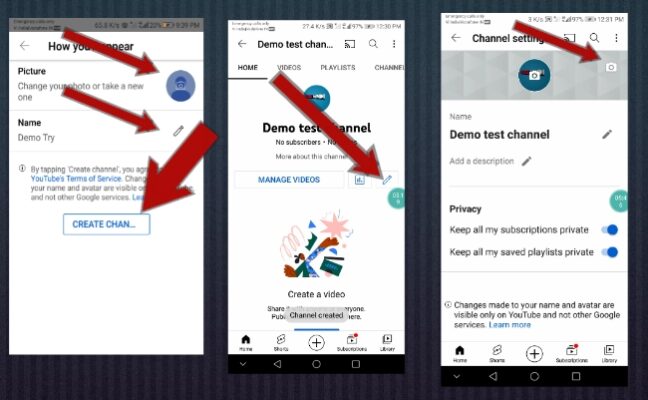
YouTube channel ki advance setting kare
मोबाइल से यूट्यूब app में चैनल की जितनी नॉर्मल सेटिंग होती है, उतनी हो चुकी है और अगली एडवांस यूट्यूब चैनल की सेटिंग के लिए आपको अपने यूट्यूब चैनल को क्रोम ब्राउजर के जरिए डेस्कटॉप mode में ओपन करना होगा तभी आप यूट्यूब चैनल की Advance Settings कर सकते हैं। तो चलिए हम इसको भी समझते हैं।
सबसे पहले अपने यूट्यूब चैनल को क्रोम ब्राउजर में ओपन करना है। क्रोम ब्राउजर में ओपन करने के बाद क्रोम ब्राउजर को रेस्ट मोड में करना होगा उसके बाद आप अपने यूट्यूब चैनल के डैशबोर्ड में चले जाएंगे
Youtube channel Customization
Youtube channel के dashboard में जाने के बाद यहां पर लेफ्ट साइड में बहुत सारे ऑप्शन मिलेंगे इसमें से कस्टमाइजेशन के ऑप्शन पर क्लिक करना है।
Layout
यहां पर अपने यूट्यूब चैनल के Top Homepage पेज पर वीडियो दिखाने के लिए कोई बहुत ज्यादा मोस्ट पॉपुलर वीडियो होमपेज के टॉप ऑप्शन में ऐड कर सकते हैं। इसके अलावा काफी सारे ऑप्शन है। इसको आप अपनी जरूरत के अनुसार सेट कर सकते हैं।
Branding
इस ब्रांडिंग के ऑप्शन में Youtube Channel Profile Picture को चेंज कर सकते हैं। यूट्यूब चैनल के बैनर को ऐड कर सकते हैं, बैनर को चेंज कर सकते हैं। उसके अलावा YouYube Video के एंड में या लास्ट में यूट्यूब चैनल सब्सक्राइब के लिए वाटरमार्क ऐड कर सकते हैं।
Basic info
इस बेसिक इन्फो के ऑप्शन में अपने चैनल का नाम चेंज कर सकते हैं। चैनल में डिस्क्रिप्शन ऐड या चेंज कर सकते हैं। अपने यूट्यूब चैनल के लिए लैंग्वेज सेलेक्ट कर सकते हैं। और अपने यूट्यूब चैनल के लिए सोशल मीडिया के पेज में ऐड कर सकता है। अगर आपके पास वेबसाइट है तो वेबसाइट का link add कर सकते हैं। ईमेल आईडी ऐड कर सकते हैं।
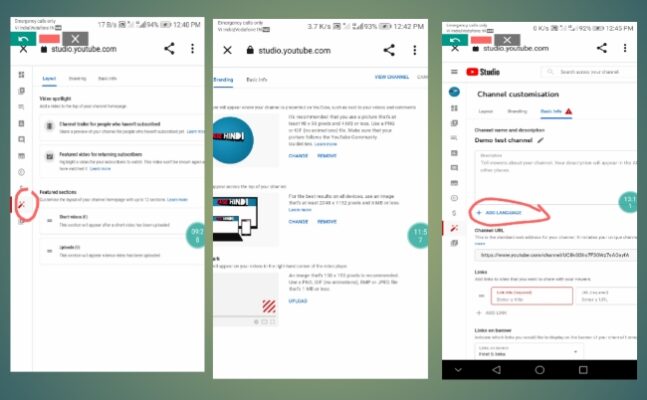
Youtube channel ko Verify kare
यूट्यूब चैनल को बनाने के बाद अपने चैनल को वेरीफाई करना जरूरी है। क्योंकि यूट्यूब चैनल जब तक वेरीफाई नहीं होगा आप अपने चैनल पर लॉन्ग वीडियो अपलोड नहीं कर सकते हैं। इसलिए चैनल को वेरीफाई करें।
यूट्यूब चैनल को वेरीफाई करने के लिए सबसे पहले यहां नीचे दिया गया लिंक इस लिंक पर जाएं। Youtube Verify
Select Country
इस कंट्री वाले ऑप्शन में कंट्री चुने मतलब आप किस देश के रहने वाले हैं वह देश सुने। अगर आप इंडिया से है तो इंडिया सेलेक्ट करें। अगर किसी आने देश के हैं तो अपने हिसाब से अपना देश को सेलेक्ट करें।
What is your phone number
इस ऑप्शन में अपना मोबाइल नंबर ऐड करना है। वही मोबाइल नंबर ऐड करें जो आपके पास हो, क्योंकि इसी मोबाइल नंबर पर एक SMS आएगा अपने यूट्यूब चैनल को वेरीफाई करने के लिए। इसलिए जो भी आपके पास फोन नंबर है वह फोन नंबर ऐड करें।
Get Code
इस गेट कोड वाले ऑप्शन में पहले country की चुनना है उसके बाद आपके पास जो मोबाइल नंबर और मोबाइल नंबर डालना है, मोबाइल नंबर डालने के बाद Get Code वाले ऑप्शन पर क्लिक करना है।
जैसे ही आप इस Get Code वाले ऑप्शन पर क्लिक करते हैं तो आपके मोबाइल नंबर पर एक Massge आएगा वेरिफिकेशन कोड का ये वेरीफिकेशन कोड यहां पर डालना है, और अपने यूट्यूब चैनल को वेरीफाइड करना है। यहां पर वेरीफाई कोड डालने के बाद वेरीफाई के ऑप्शन पर क्लिक करना है उसके बाद आपका यूट्यूब चैनल वेरीफाइड हो जाएगा।
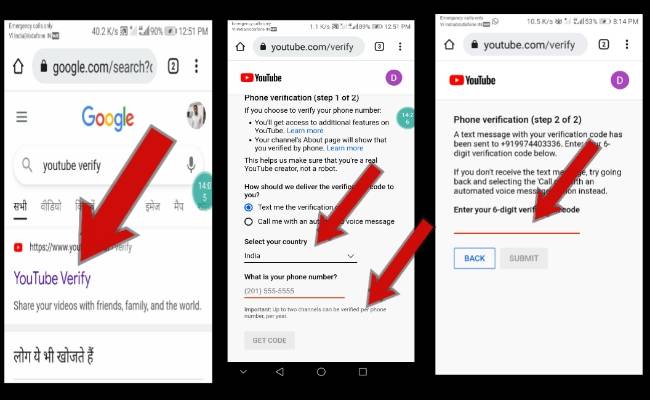
इस तरह से आप अपने यूट्यूब चैनल को वेरीफाई कर सकते हैं।
यूट्यूब चैनल को प्रमोट करें
जब यूट्यूब चैनल नया-नया बनाते हैं तो उसको प्रमोट करना जरूरी है ताकि नए ऑडिशन तक पहुंचे और उससे आपके चैनल में ट्राफिक बढ़ेगी। यूट्यूब चैनल को प्रमोट करने के लिए अपने यूट्यूब चैनल से रिलेटेड सोशल मीडिया प्लेटफॉर्म पर Pag|Gruop बनाएं। जैसे फेसबुक पेज। इंस्टाग्राम पर पेज बनाएं। इसी तरह अन्य सभी सोशल मीडिया पर पेज बनना चाहिए और वहां पर अपने यूट्यूब चैनल को प्रमोट करें। यूट्यूब डाउनलोड करना है
FAQs-
Youtube Par 2 Channel Kaise Banaye?
एक youtube पर दो चैनल बनाने के लिए आपको youtube चैनल पर जाना है। और प्रोफाइल आइकन क्लिक करके उसके बाद उस जीमेल अकाउंट को Select करना है जिस पर आप youtube channel बनाना चाहता है। उसके बाद की जो प्रोसेस है वो इस पोस्ट में दी गई है। इस पोस्ट में बताया गया इसके अनुसार एक यूट्यूब पर दूसरा चैनल भी बना सकते हैं।
यूट्यूब चैनल मोनेटाइज कब होता है?
यूट्यूब की प्राइवेसी पॉलिसी और Rules 2023 के अनुसार यूट्यूब चैनल को मोनेटाइज करने के लिए आपके यूट्यूब चैनल पर 4000 घंटे पब्लिक द्वारा watch time होना चाहिए और 1000 सब्सक्राइबर्स चैनल पर होने चाहिए तब आप चैनल को मोनेटाइज कर सकते हैं। उसके अलावा आपका चैनल यूट्यूब की गाइडलाइन का पालन करता हो।
निष्कर्ष
दोस्तों यह थी यूट्यूब चैनल कैसे बनाएं में इसके बारे में जानकारी। इस तरह से आप एक यूट्यूब चैनल बना सकते हैं। और यूट्यूब चैनल बनाकर पैसा कमा सकते हैं।
मुझे उम्मीद है यह जानकारी आपको अच्छी लगोगी इस पोस्ट में लगभग सभी टॉपिक्स कवर कर लिया है। और एक युटुब चैनल को बनाने के लिए जो जानकारी जरूरी होती है। वो सब जानकारी इस पोस्ट में दी गई है ।
अगर पोस्ट अच्छी लगे तो सोशल मीडिया पर अपने दोस्तों के साथ शेयर करें। अगर आपके कोई सवाल है तो कमेंट बॉक्स में लिखकर हमें कमेंट कर सकते हैं। धन्यवाद:
Share & Help Your Best Friends 👇
सोशल मीडिया ग्रोथ, ब्लॉगिंग और ऑनलाइन अर्निंग करने के तरीके सीखें, अपना ईमेल दर्ज करके सब्सक्राइब करें 💯 🆓




